Visual Studio 2022: poner el modo oscuro y buscar, instalar y gestionar temas
Publicado por
José Manuel Alarcón
el
 En versiones de Visual Studio anteriores a la 2022 teníamos 3 temas nada más: claro, oscuro y el tradicional azul que venía de las primeras versiones. Además el cambio de tema no estaba especialmente accesible ya que había que acudir al menú
En versiones de Visual Studio anteriores a la 2022 teníamos 3 temas nada más: claro, oscuro y el tradicional azul que venía de las primeras versiones. Además el cambio de tema no estaba especialmente accesible ya que había que acudir al menú Herramientas > Opciones > Entorno > General y elegirlo desde un desplegable ahí dentro:
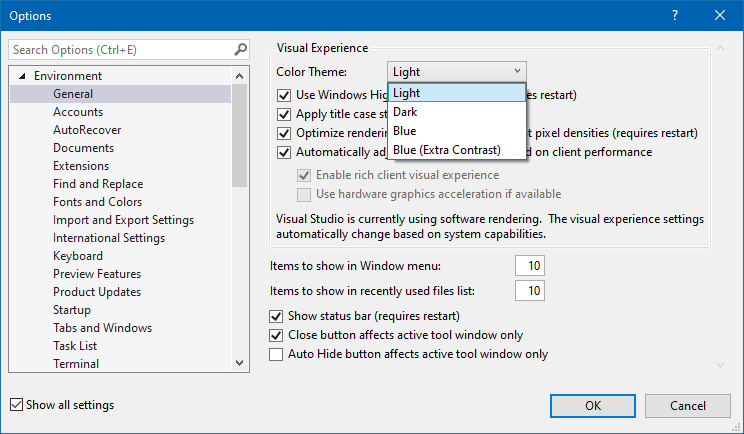
Estos temas no eran ampliables: son los que hay y punto. Si te gustan, estupendo, sino... No había nada que hacer.
Una de las novedades que trajo Visual Studio 2022 es la posibilidad de utilizar muchos temas diferentes. Sigue trayendo los de siempre por defecto, pero ahora están más accesibles (en un menú propio) y puedes instalar nuevos temas de 2 formas diferentes, así como gestionarlos posteriormente para asignarlos, deshabilitarlos y desinstalarlos.
En el siguiente vídeo te cuento cómo hacer todo esto en menos de 3 minutos:
 Fundador de campusMVP.es, es ingeniero industrial y especialista en consultoría de empresa. Ha escrito diversos libros, habiendo publicado hasta la fecha cientos de artículos sobre informática e ingeniería en publicaciones especializadas. Microsoft lo ha reconocido como MVP (Most Valuable Professional) en desarrollo web desde el año 2004 hasta la actualidad. Puedes seguirlo en LinkedIn.
Ver todos los posts de José Manuel Alarcón
Fundador de campusMVP.es, es ingeniero industrial y especialista en consultoría de empresa. Ha escrito diversos libros, habiendo publicado hasta la fecha cientos de artículos sobre informática e ingeniería en publicaciones especializadas. Microsoft lo ha reconocido como MVP (Most Valuable Professional) en desarrollo web desde el año 2004 hasta la actualidad. Puedes seguirlo en LinkedIn.
Ver todos los posts de José Manuel Alarcón
Archivado en:
Herramientas
¿Te ha gustado este artículo? ¡Compártelo!